Hey家人们👨👩👧👦,在这个信息爆炸的时代,我们每天都在接触海量的知识,但如何高效管理和检索这些知识呢?今天就来分享一个超实用的秘方——零代码本地搭建个人知识库!
🏠首先,选择一个适合自己的知识管理工具。市面上有很多优秀的工具,比如Notion、Obsidian等,但今天我们要聊的是零代码搭建,所以推荐使用本地部署的解决方案。
🔐数据安全是重中之重,本地部署意味着你的数据完全掌握在自己手中,不用担心数据泄露或被滥用。
🔍接下来,就是如何实现文档的实时搜索与问答。这里就要借助大模型的能力了。通过集成大模型API,你可以实现对文档内容的深度理解和快速检索,就像有一个智能助手随时待命。
📚最后,别忘了定期整理和更新你的知识库。知识是不断更新的,定期整理可以让你的知识库保持最新状态,更好地服务于你的学习和工作。
5 零代码本地搭建个人知识库
5.1 本地知识库优势
部署本地知识库,可以利用大模型自动检索工作学习文档,实现内容的实时搜索与问答。所有数据在本地运行,确保业务数据和个人隐私的安全,同时极大提升办公效率。
5.2 Docker下载MaxKB
MaxKB简介:开箱即用,支持GPT、百度千帆、Llama3等多种大语言模型,界面简洁,易于上手。
安装步骤:
-
安装Docker后,执行命令获取MaxKB镜像。


-
镜像大小约2GB,此外,也可以在MaxKB库里进行安装:
-
1、点击search maxkb

2、点击选择 1panel/maxkb,之后点击Pull。即可自动安装中。

5.3 Docker配置MaxKB
配置步骤:
-
1、安装完成后,打开Docker,逐步操作如下点击顺序:

-
2、点optional settings,配置Ports等设置。比如我配置容器名称:MaxKB。Host port 8080.


-
注意:先不要关闭容器,因为我们还要配置信息。
-
比如在下方的Volumes输入框里,需要填写知识库的路径。

我的路径如下:/新盘16T/Docker/MaxKB。
随后在Container path输入框填写/var/lib/postgresql/data。

最后点击Run按钮,这样MaxKB容器搭建完成。
5.4 打开MaxKB网页
访问MaxKB:
-
浏览器打开 http://127.0.0.1:8080,如图所示。
使用初始账号 admin 和密码 MaxKB@123 登录。

-
更改登录用户名和密码,进入创建应用程序界面,如图所示。

5.5 构建第一个私人知识库
创建知识库:
-
选择知识库导航,如图所示:

-
点击创建知识库,上传文档,如图所示。

-
因为平时会下载AIGC报告资料学习参考,这边可以将相应的资料传入到知识库里。
-
选择通用型知识库,上传文件,如图所示。

这里知识库系统有两种。
一种是通用型:自己文档本地上传。
另一种是web站点,用某些网站作为知识库构建的数据来源。
因为此次需求属于个人文档查阅,所以选择通用型。
希捷点击上传我的文件资料,格式可以是pdf、ppt等格式。之后点击右下角“创建并导入”
导入后会显示以下界面:

之后可以点击知识库,查阅我之前导入的文档资料。如下图。
注意,文档导入时间长短取决于文档内容多少。内容越多,导入时间越长。

5.6 MaxKB配置 Kimi模型
配置Ollama3模型与配置Kimi模型一样,这里为了延展其它资料学习,此处使用Kimi模型做示例。
5.6.1 获取Kimi API key
要获得Kimi API的域名和API key,你需要按照以下步骤操作:
-
首先,你需要注册一个Kimi账号。如果你已经拥有Kimi智能助手的账号,可以直接使用该账号登录。
-
登录Kimi开放平台,网址为:https://platform.moonshot.cn/console。

-
在开放平台的账户总览页面,你可以查看平台赠送的体验额度。
-
点击创建API Key。创建完成后,系统会显示你的API Key。请立即复制并保存,因为API Key只会显示一次。

-
使用API Key时,你可以通过请求头携带API Key的方式进行认证,例如在Postman中新建一个POST请求,输入API地址 https://api.moonshot.cn/v1/chat/completions,在Authorization标签页选择“Bearer Token”方式,并在“Token”字段填入你的API Key。
API Key是你调用Kimi Chat API的身份凭证,相当于你的账号密码,不要泄露给他人。更多详细信息和使用指南,可以参考Kimi开放平台的官方文档。
注意:API Key调用需要收费,不同大模型有不同的收费标准,具体查阅你的账户总额。
比如Kimi的账户如下:

5.7 创建知识库应用
应用创建:
-
返回MaxKB界面,创建应用


选择Kimi模型,如图所示。


关联大模型和本地知识库,如图所示。


-
点击创建,完成应用创建,如图所示。

-
点击运行,输入问题“我要查近期2023年2月AIGC研究报告”,如图所示。


结语:通过本文的教程,您已经成功搭建了一个功能强大的本地知识库,不仅能够安全地存储和检索个人文档,还能通过大模型实现智能问答,极大地提升了信息管理的效率和便捷性。
如何学习大模型
现在社会上大模型越来越普及了,已经有很多人都想往这里面扎,但是却找不到适合的方法去学习。
作为一名资深码农,初入大模型时也吃了很多亏,踩了无数坑。现在我想把我的经验和知识分享给你们,帮助你们学习AI大模型,能够解决你们学习中的困难。
我已将重要的AI大模型资料包括市面上AI大模型各大白皮书、AGI大模型系统学习路线、AI大模型视频教程、实战学习,等录播视频免费分享出来,需要的小伙伴可以扫取。

一、AGI大模型系统学习路线
很多人学习大模型的时候没有方向,东学一点西学一点,像只无头苍蝇乱撞,我下面分享的这个学习路线希望能够帮助到你们学习AI大模型。
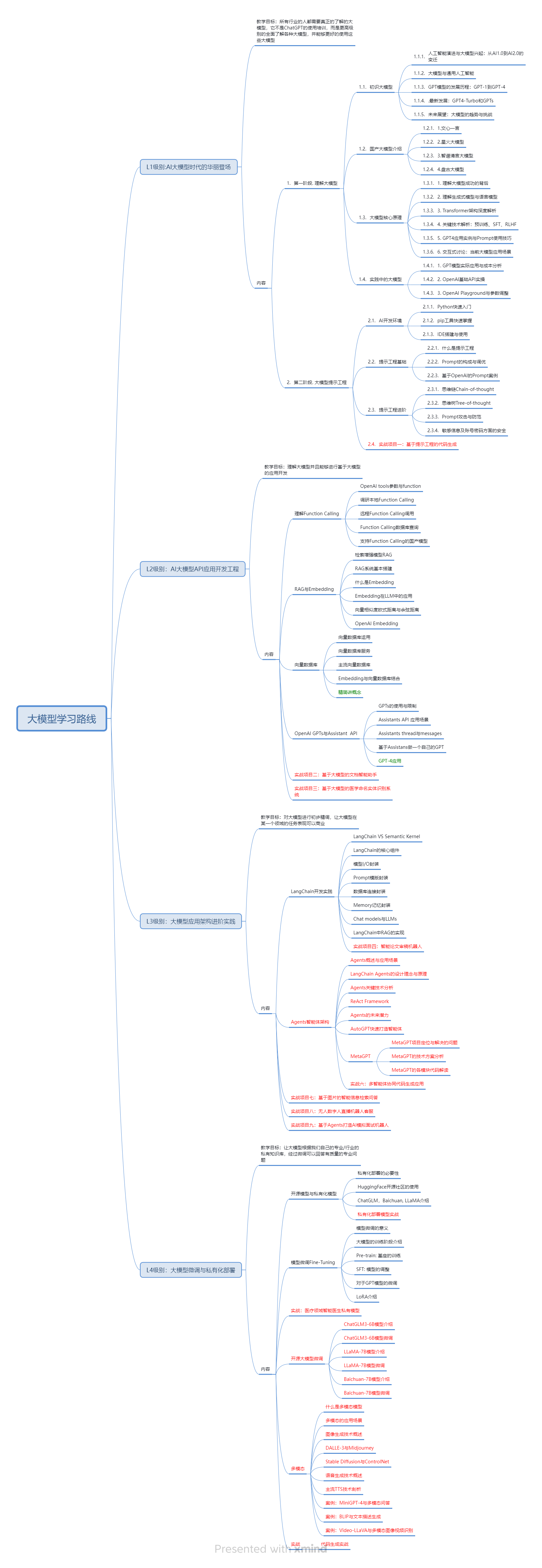
二、AI大模型视频教程
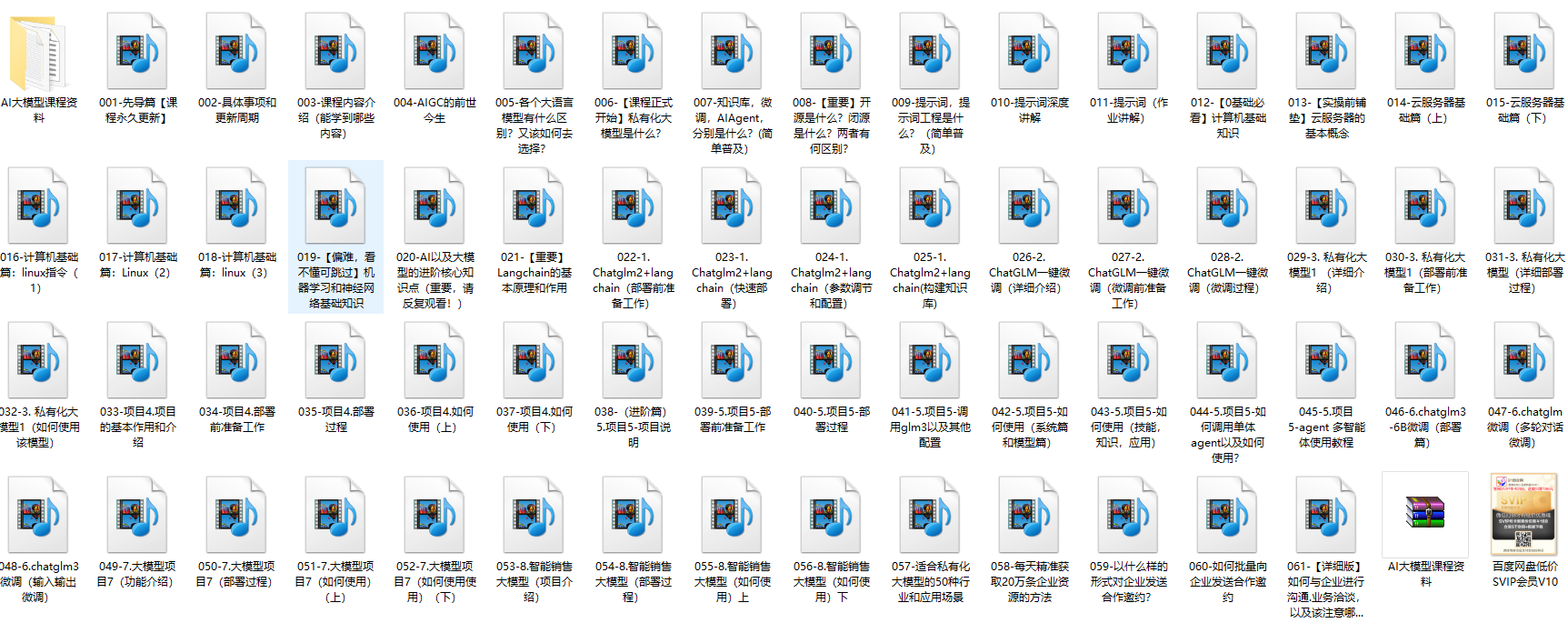
三、AI大模型各大学习书籍
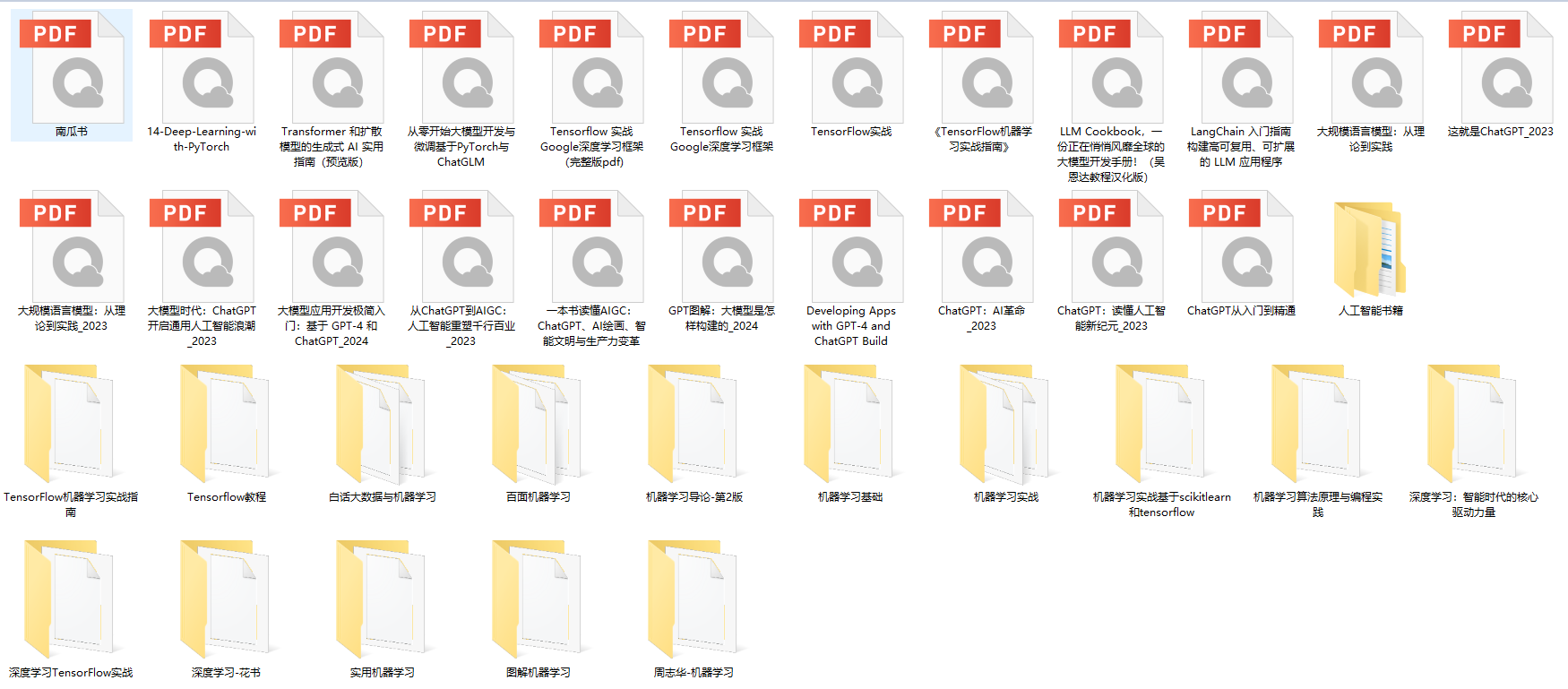
四、AI大模型各大场景实战案例

五、结束语
学习AI大模型是当前科技发展的趋势,它不仅能够为我们提供更多的机会和挑战,还能够让我们更好地理解和应用人工智能技术。通过学习AI大模型,我们可以深入了解深度学习、神经网络等核心概念,并将其应用于自然语言处理、计算机视觉、语音识别等领域。同时,掌握AI大模型还能够为我们的职业发展增添竞争力,成为未来技术领域的领导者。
再者,学习AI大模型也能为我们自己创造更多的价值,提供更多的岗位以及副业创收,让自己的生活更上一层楼。
因此,学习AI大模型是一项有前景且值得投入的时间和精力的重要选择。





















 1516
1516

 被折叠的 条评论
为什么被折叠?
被折叠的 条评论
为什么被折叠?








